Questo tipo di problema si verifica a causa della vecchia versione del driver del dispositivo del controller video/audio/USB, il disco rigido in esecuzione ha settori danneggiati o il software non è compatibile.
Di seguito sono riportati suggerimenti passo passo per risolvere il problema ed eseguire Windows 10, 8 come sistema operativo correttamente funzionante.
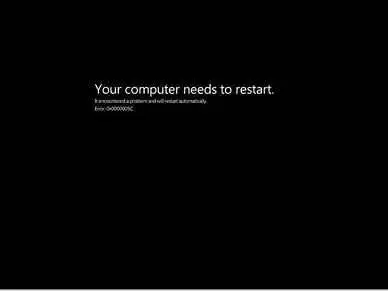
passo 1
- Prima conferma di non aver installato alcun software incompatibile sul tuo PC Windows 8, poiché questo è il motivo principale dell'errore della schermata nera.
- A volte noterai che alcune applicazioni installate non possono funzionare senza problemi sui sistemi operativi Windows 10 e 8.Di conseguenza, genererà più errori e danneggerà improvvisamente il tuo sistema.
- Prima di installare nuove applicazioni, assicurati di aver scaricato l'ultima versione che supporti Windows 10, 8.
passo 2
- 按Windows + XUna scorciatoiaCon diritti di amministratoreaccedere Prompt dei comandi.Quindi, digita un comando, vale a direChkd K.Questo comando avvierà il controllo degli errori sui sistemi Windows 10, 8 e visualizzerà tutti gli errori nei file di sistema.
- 當 CHKDSK Il comando termina il processo di controllo degli errori, per risolvere questo problema, quindi puoi provare senza fornire alcuna soluzione 的SFC / SCANNEROrdine.Questo comando eseguirà la scansione del tuo sistema Windows 10, 8 e riparerà ogni file di sistema danneggiato.
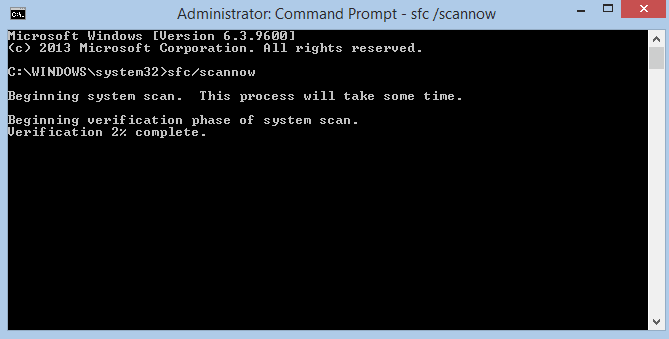
Passaggio 3
- Tuttavia, se riscontri che lo schermo nero di Windows 10, 8 non può essere riparato, scarica l'utilità del sito su un altro sistema e masterizzala su DVD/CD.Successivamente, avvia il tuo sistema Windows 8 dal CD/DVD masterizzato ed esegui il processo di diagnostica dell'HDD Seatools sull'unità.Questo processo metterà alla prova la salute del disco rigido e specificherà i punti errati sullo schermo.Se il test diagnostico fallisce, indica senza dubbio che il disco rigido è difettoso.In questo caso, è necessario acquistare un nuovo disco rigido o consultare un esperto di hardware per suggerimenti migliori per riparare Windows 10, schermo nero 8.
- Se si utilizza l'utilità Sea Tools per completare con successo il processo di test diagnostico del disco rigido, avviare il processo per eseguire un ripristino software o un ripristino completo del sistema operativo Windows 10, 8.
I suggerimenti di cui sopra risolveranno gli errori di schermata nera di Windows 8, 10 all'avvio di Windows 8 e forniranno opzioni per eseguire il sistema operativo perfetto.

![Configura l'e-mail di Cox su Windows 10 [usando l'applicazione Windows Mail] Configura l'e-mail di Cox su Windows 10 [usando l'applicazione Windows Mail]](https://infoacetech.net/wp-content/uploads/2021/06/5796-photo-1570063578733-6a33b69d1439-150x150.jpg)
![Risolvere i problemi di Windows Media Player [Guida di Windows 8 / 8.1] Risolvere i problemi di Windows Media Player [Guida di Windows 8 / 8.1]](https://infoacetech.net/wp-content/uploads/2021/10/7576-search-troubleshooting-on-Windows-8-150x150.jpg)
![Correggi l'errore di aggiornamento di Windows 0x800703ee [Windows 11/10] Correggi l'errore di aggiornamento di Windows 0x800703ee [Windows 11/10]](https://infoacetech.net/wp-content/uploads/2021/10/7724-0x800703ee-e1635420429607-150x150.png)




![Avvia il prompt dei comandi in Windows [7 metodi] Avvia il prompt dei comandi in Windows [7 metodi]](https://infoacetech.net/wp-content/uploads/2021/09/%E5%95%9F%E5%8B%95%E5%91%BD%E4%BB%A4%E6%8F%90%E7%A4%BA%E7%AC%A6-150x150.png)

![Come vedere la versione di Windows [molto semplice]](https://infoacetech.net/wp-content/uploads/2023/06/Windows%E7%89%88%E6%9C%AC%E6%80%8E%E9%BA%BC%E7%9C%8B-180x100.jpg)


